Chưa có sản phẩm trong giỏ hàng.
Tin tức công nghệ
Giữ máy tính của bạn sạch sẽ
Bụi không chỉ kém hấp dẫn mà còn có thể làm hỏng hoặc thậm chí phá hủy các bộ phận trong máy tính của bạn. Vệ sinh máy tính thường xuyên sẽ giúp bạn giữ cho máy hoạt động bình thường và tránh phải sửa chữa tốn kém.
- Dịch vụ vệ sinh laptop uy tín nhanh tại Biên Hòa
- Mã lỗi trên máy in của bạn?
- Những sự cố thường gặp nhất với máy photocopy
Vệ sinh bàn phím
Bụi, thức ăn, chất lỏng và các hạt khác có thể bị kẹt bên dưới các phím trên bàn phím của bạn, điều này có thể khiến bàn phím không hoạt động bình thường. Các mẹo làm sạch cơ bản dưới đây có thể giúp bàn phím của bạn luôn sạch sẽ.
- Rút bàn phím khỏi cổng USB hoặc PS / 2. Nếu bàn phím được cắm vào cổng PS / 2, bạn cần tắt máy tính trước khi rút phích cắm.
- Lật ngược bàn phím và lắc nhẹ để loại bỏ bụi bẩn.
- Sử dụng một lon khí nén để làm sạch giữa các phím.
- Làm ẩm một miếng vải cotton hoặc khăn giấy với cồn tẩy rửa và dùng nó để lau phần trên của các phím. Không đổ rượu hoặc bất kỳ chất lỏng nào khác trực tiếp lên phím.
- Kết nối lại bàn phím với máy tính khi bàn phím đã khô. Nếu bạn đang kết nối nó với cổng PS / 2, bạn sẽ cần kết nối nó trước khi bật máy tính.

Xử lý chất lỏng
Nếu bạn làm đổ chất lỏng trên bàn phím, hãy nhanh chóng tắt máy tính và ngắt kết nối bàn phím. Sau đó, lật ngược bàn phím và để chất lỏng chảy ra.
Nếu chất lỏng dính, bạn sẽ cần giữ bàn phím nằm nghiêng dưới vòi nước chảy để rửa sạch chất lỏng dính. Sau đó lật ngược bàn phím để thoát nước trong hai ngày trước khi kết nối lại. Xin lưu ý rằng bàn phím có thể không sửa được tại thời điểm này, nhưng phương pháp trên có lẽ là lựa chọn tốt nhất.
Để ngăn chặn hoàn toàn tình trạng này, chúng tôi khuyên bạn nên để đồ uống tránh xa khu vực máy tính.
Làm sạch chuột
Có hai loại chuột chính: chuột quang và chuột cơ . Về cơ bản, chúng đều được làm sạch theo cùng một cách, mặc dù chuột cơ học đòi hỏi nhiều công việc hơn một chút.
- Chuột quang không yêu cầu vệ sinh bên trong vì chúng không chứa bất kỳ bộ phận quay nào; tuy nhiên, chúng có thể bị dính theo thời gian khi bụi bám gần bộ phát ánh sáng. Điều này có thể gây ra chuyển động con trỏ thất thường hoặc ngăn chuột hoạt động bình thường.
- Chuột cơ học đặc biệt nhạy cảm với bụi và các hạt có thể tích tụ bên trong chuột, điều này có thể gây khó khăn cho việc theo dõi – hoặc di chuyển – đúng cách. Nếu con trỏ chuột không di chuyển trơn tru, chuột có thể cần được làm sạch.
Các mẹo làm sạch cơ bản dưới đây sẽ giúp giữ cho chuột của bạn sạch sẽ:
- Rút phích cắm chuột khỏi cổng USB hoặc PS / 2. Nếu chuột được cắm vào cổng PS / 2, bạn cần tắt máy tính trước khi rút phích cắm.
- Làm ẩm một miếng vải cotton với cồn tẩy rửa và dùng nó để lau phần trên và dưới của chuột.
- Nếu bạn có chuột cơ học , hãy tháo bi theo dõi bằng cách xoay vòng nắp bi ngược chiều kim đồng hồ. Sau đó, làm sạch bi theo dõi và bên trong chuột bằng vải bông thấm cồn tẩy rửa.
- Để khô tất cả các bộ phận trước khi lắp ráp và kết nối lại chuột. Nếu bạn đang kết nối nó với cổng PS / 2, bạn sẽ cần kết nối nó trước khi bật máy tính.
Nếu bạn chỉ muốn làm sạch chuột nhanh chóng, hãy đặt chuột lên một tờ giấy sạch và di chuyển chuột qua lại . Một số bụi và các hạt sẽ bám vào giấy.
Vệ sinh màn hình
Bụi bẩn, dấu vân tay và bụi có thể làm cho màn hình máy tính của bạn khó đọc; tuy nhiên, thật dễ dàng để làm sạch màn hình của bạn khi cần thiết. Có những bộ dụng cụ vệ sinh màn hình bạn có thể mua, nhưng chúng có thể làm hỏng màn hình của bạn nếu chúng được thiết kế cho một loại màn hình khác. Ví dụ, một chất tẩy rửa màn hình được thiết kế cho màn hình bằng kính có thể không hoạt động với một số màn hình LCD không bằng kính . Phương pháp an toàn nhất đơn giản là sử dụng một miếng vải sạch mềm thấm nước
Không sử dụng nước lau kính để lau màn hình. Nhiều màn hình có lớp phủ chống chói có thể bị hư hỏng bởi chất tẩy kính.
- Tắt máy tính.
- Rút phích cắm màn hình khỏi nguồn. Nếu bạn đang sử dụng máy tính xách tay, hãy rút phích cắm của máy tính xách tay.
- Dùng khăn sạch mềm thấm nước lau sạch màn hình.
Không xịt bất kỳ chất lỏng nào trực tiếp lên màn hình. Chất lỏng có thể rò rỉ vào màn hình và làm hỏng các bộ phận bên trong.
- Công ty chuyên sửa máy in nhanh chóng tại Biên Hòa
- Thủ thuật máy tính hay nhất mà mọi người nên biết
- Dịch vụ sửa chữa máy tính lấy nhanh tại Biên Hòa